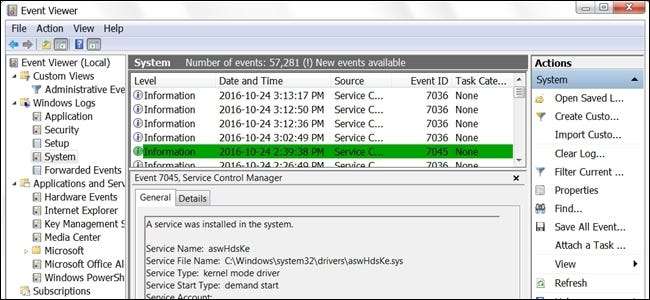
Det kan være tider når du lurer på om noe blir gjort med, eller til datamaskinen din uten at du vet om det, men er det en enkel måte å finne ut hva som skjer mens du er borte? Med det i tankene viser dagens SuperUser spørsmål og svar en leser hvordan han kan overvåke datamaskinens aktivitet.
Dagens spørsmål og svar-økt kommer til oss med tillatelse fra SuperUser - en underavdeling av Stack Exchange, en samfunnsdrevet gruppe av spørsmål og svar-nettsteder.
Spørsmålet
SuperUser-leser ePezhman vil vite hvordan du finner ut hva Windows gjorde på et bestemt tidspunkt:
Med Windows 7/8/10, er det en måte å finne ut om datamaskinen kjørte på et bestemt eller gitt tidspunkt? Var datamaskinen for eksempel kjørt eller slått av i går kveld rundt klokken 22.00?
Hvordan finner du ut hva Windows gjorde på et gitt tidspunkt?
Svaret
SuperUser-bidragsyter Monomeeth har svaret for oss:
Du kan bruke Windows Event Viewer til å gjøre dette. Slik starter du Event Viewer i Windows 7:
- Klikk på Start-knappen
- Klikk på Kontrollpanel
- Klikk på System og sikkerhet (eller vedlikehold)
- Klikk på Administrative verktøy
- Dobbeltklikk på Event Viewer
I Windows 8 og 10 kan du åpne Event Viewer med Windows-tast + C + B hurtigtast. Du kan også åpne den via Kjør-dialogboksen ved hjelp av Windows-tast + R hurtigtast, skrive eventvwr , og klikk deretter OK.
Når du har åpnet Event Viewer, følger du disse trinnene:
1. Gå til Windows-logger> System i venstre rute
2. I høyre rute vil du se en liste over hendelser som skjedde mens Windows kjørte
3. Klikk på hendelses-ID-etiketten for å sortere data etter kolonnen Hendelses-ID
4. Det er mulig at hendelsesloggen din vil være ekstremt lang, så du må opprette et filter
5. Fra handlingsruten på høyre side, klikk på “Filtrer gjeldende logg”
6. Type 6005 , 6006 i det umerkede feltet (se skjermbildet nedenfor):
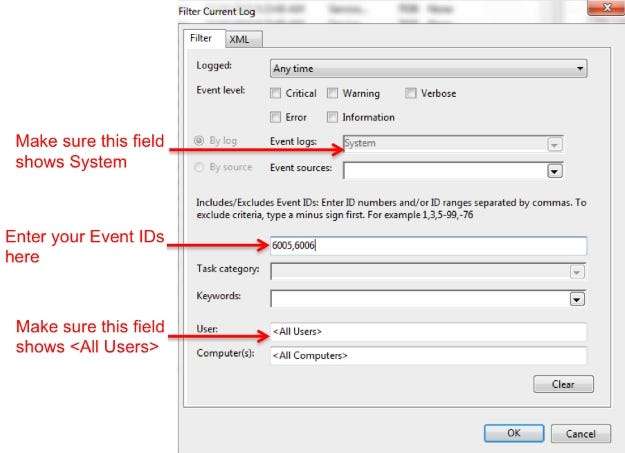
7. Klikk OK
Vær oppmerksom på at det kan ta noen øyeblikk for Event Viewer å vise de filtrerte loggene.
Oppsummert
- Hendelses-ID 6005 betyr "Hendelseslogg-tjenesten ble startet" (dvs. oppstartstid).
- Hendelses-ID 6006 betyr "Tjenesten for hendelseslogg ble stoppet" (dvs. nedleggelsestid).
- Hvis du vil, kan du også legge til hendelses-ID 6013 i filteret ditt. Dette viser systemets oppetid etter oppstart.
Til slutt, hvis dette er noe du vil sjekke regelmessig, kan du opprette en tilpasset visning for å vise denne filtrerte loggen. Egendefinerte visninger er plassert øverst til venstre i venstre rute i Windows Event Viewer. Ved å legge den til der, kan du velge å velge den når du vil se loggen.
Har du noe å legge til forklaringen? Lyd av i kommentarene. Vil du lese flere svar fra andre teknologikyndige Stack Exchange-brukere? Sjekk ut hele diskusjonstråden her .







